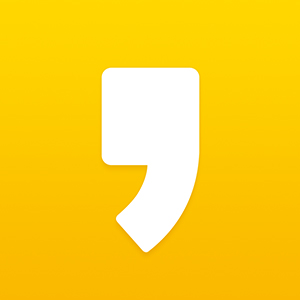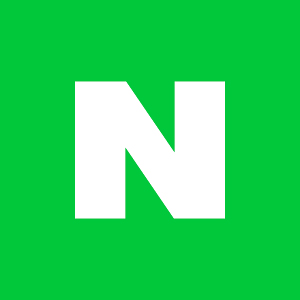Asus 1900 라우터를 AC68U로 펌업하여 AiMesh를 써보자!!
안녕하세요, 남두오성입니다.
이제는 거의 뭐 전국민의 라우터가 되어버린 아수스의 AC1900 를 펌웨어 바꾸기를 통해 AC68U로 바꾸는 작업을 진행해 보도록 하겠습니다.
이걸 왜 하느냐?
기존 AC68U는 대략 20만원 정도에 국내 정품이 판매 중입니다.
하지만 AC1900는 아마존 리퍼 제품을 직배로 구매하면
48달러 + 배송비 9달러 정도 해서 6~7만원 정도에 구매가 가능하지요.
두 제품의 기기적 성능은 동일합니다.
미국에서, T모바일의 홈 네트워크에 아수스가 T모바일에 펌웨어 기능에 제한을 걸어서
OEM으로 납품한 제품이 AC1900 이지요.
이 말인 즉슨!! 펌웨어만 AC68U로 올려주면, 6만원짜리 공유기가 20만원 짜리 공유기가 된다는 사실!!
그리고 이 펌업은 전 세계적으로 이미 많이 애용되고 있는 기술입니다.
저는 이번에 두개를 사서, AiMesh 기능까지 되게끔 펌업을 해 보았습니다.
(2018년 7월 2일 기준, 펌웨어 올리기 성공)
이제 어떻게 펌업을 하는지 알아보도록 하지요~
※ 언제나처럼, 저의 기록을 위한 블로그 입니다 ㅎㅎㅎ 상세한 내용이 없을수도 있습니다.
질문이 있으시면 댓글로 남겨주시면
친절히 답변해 드릴게요~
1. 필요한 파일들을 미리 다운로드 받아서, 노트북에 저장해 둡니다.
http://www.bayareatechpros.com/ac1900-to-ac68u/
이 사이트를 참조 했습니다.
WinSCP설치 (라우터에 파일들을 밀어넣는 기능)
Putty 설치 (라우터 SSH 접속용)
아수스 유틸리티 다운로드
https://www.asus.com/us/Networking/RTAC68U/HelpDesk_Download/
2. 노트북 바탕화면에 "Router" 라는 폴더 생성 (이름은 달라도 상관 없습니다)
3. 아래 링크에서 펌웨어 업데이트에 필요한 파일들 다운받아 2번 폴더에 넣기
https://mega.nz/#!jAEi0S5S!JvWZ0s9G4pwMLpaIW8jQ_q-Zd8MBdihch3ZSSAs8Vs0
4. 라우터의 LAN포트와 노트북의 인터넷 포트를 연결 후 라우터 전원을 넣기
5. 인터넷 환경설정으로 들어가서 라우터의 접속 IP를 고정해 줍니다.
Subnet: Default (255.255.255.0)
Gateway: 192.168.29.1
6. 라우터를 껐다가 10~15초 대기, 리셋버튼을 누른 상태에서 전원을 넣고 15~20초간 리셋버튼 유지
- 이렇게 하면 리커버리 모드로 들어갑니다.
7. 3번에서 받았던 파일 중 TM-AC1900_3.0.0.4_376_1703-g0ffdbba.trx 파일을 라우터에 업로드
8. 5~10분 정도 펌웨어 다운그레이드가 진행됩니다.
- 이 다운그레이드는 SSH 접속 기능을 활성화 시키는 펌웨어로 라우터 설정에 진입하기 위해 하는 것입니다.
SSH 접속을 해야 내부 프로그램 추출, 조정을 할 수 있기 때문이지요.
9. 펌웨어 다운그레이드가 진행 되었다면, 라우터를 리셋하고, 라우터 설정 화면으로 접속합니다
(위 순서대로 왔으면 192.168.29.1 / (admin:admin) 일테고, 이게 아니면 192.168.1.1 / (admin:password) 입니다)
10. 라우터 설정 화면 중에 아래 메뉴로 진입하여 SSH를 활성화 시켜 줍니다.
Administration > System > Enable SSH > Yes > Apply
11. Putty를 켜서 192.168.29.1 or 192.168.1.1 로 접속하고, 아이디 비밀번호를 넣어서 SSH 진입합니다.
12. 아래 커멘드를 입력
cat /dev/mtd0 > original_cfe.bin
13. WinSCP에 접속하면, original_cfe.bin 파일이 생성되어 있는 것을 확인할 수 있습니다.
- 만약, 두개 이상의 라우터를 펌업하신다면, 라우터 하나 하나 마다 이 파일을 추출해서 수정해 주어야 합니다.
저 파일안에 라우터 고유의 MAC Address가 들어 있어서, 다른 라우터의 파일이 먹지 않습니다!!
14. 아래 링크로 들어가서, cfe 파일을 펌웨어 교체용 cfe 파일로 교체해 줍니다.
※ 굉장히 중요한 작업입니다!!
라우터 별로 cfe 파일을 추출하고,
꼭 AiMesh 기능이 있는 펌웨어 cfe 파일로 바꾸어 다운로드 받습니다!!
https://cfeditor.pipeline.sh/
15. 다운로드 받은 새 cfe 파일을 이름을 new_cfe.bin 로 바꾸어 줍니다. (이 파일이 라우터로 들어갑니다)
16. WinSCP를 다시 접속해서
new_cfe.bin & mtd-write & FW_RT_AC68U_30043763626.trx 이 세 파일을 라우터 안에 넣어 줍니다.
17. Putty로 다시 접속하여 SSH로 진입하고, 아래 명령어를 차례로 입력해 줍니다.
chmod u+x mtd-write
./mtd-write new_cfe.bin boot
mtd-write2 FW_RT_AC68U_30043763626.trx linux
18. 라우터를 NVRAM 리셋해 줍니다. (아래처럼 따라합니다)
a. 라우터 전원 끄기
b. 10초간 기다림
c. WPS 버튼을 누른 채로
d. 전원을 넣고, WPS 버튼 누른 상태를 15~20초 유지
19. 이제 라우터 펌웨에 변경이 완료 되었습니다 (다만, 최신펌은 아닙니다)
그리고, 설정 접속 아이피도 192.168.1.1 / (admin:password) 로 바뀌어 있습니다.
20. 접속 IP를 자동으로 원복 시킵니다. 이제 라우터는 정상적인 작동을 합니다.
21. 설정화면으로 들어가서 펌웨어를 최신으로 업데이트 합니다.
22. 펌업 후, 설정화면으로 다시 들어가서 SSH 접속을 활성화 시켜 주고
23. Putty로 SSH 접속!!
24. 아래 명령어를 차례로 입력해 줍니다.
- 21번에서 작업을 종료하면, 1900P로 롤백한다는 이야기가 있습니다.
롤백을 방지하는 작업입니다. 굉장히 중요합니다!!
cat /dev/mtd5 > /jffs/mtd5_backup.bin
mkdir /tmp/asus_jffs
mount -t jffs2 /dev/mtdblock5 /tmp/asus_jffs
rm -rf /tmp/asus_jffs/*
sync && umount /tmp/asus_jffs
rm -rf /jffs/.sys/RT-AC68U
nvram unset fw_check && nvram commit && reboot
25. 이제 다 끝났습니다. 20만원짜리 라우터로 업그레이드 끝~~~!!
'Synology NAS' 카테고리의 다른 글
| 시놀로지 NAS 초기설정 #2.5 - 하이퍼백업으로 부터 복원하기 (0) | 2019.03.01 |
|---|---|
| 시놀로지 NAS 초기설정 #2 - 시스템볼륨 설정 + 패치키 설치 (0) | 2019.03.01 |
| 시놀로지 NAS 초기설정 #1 - DSM설치 + 레이드 구성 (6) | 2019.02.27 |
| 오래된 NAS (DSM 3.1 이후로 업데이트가 막힌) DSM 4.2로 업데이트 하기 (0) | 2018.09.20 |
| SKB 모뎀 (H614G) 로 인터넷이 연결되어 있을 때, NAS 외부 접속 설정 (1) | 2018.04.07 |